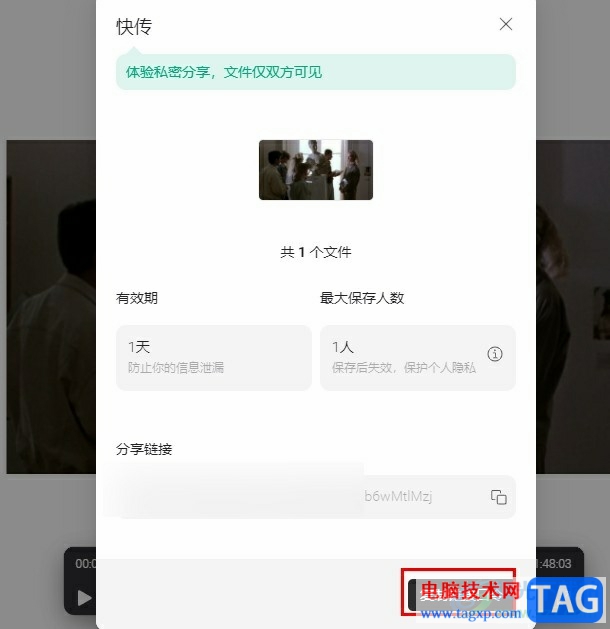
1、第一步,我们打开钉钉软件之后,先打开自己的头像,然后在菜单列表中点击“钉钉个人版”选项
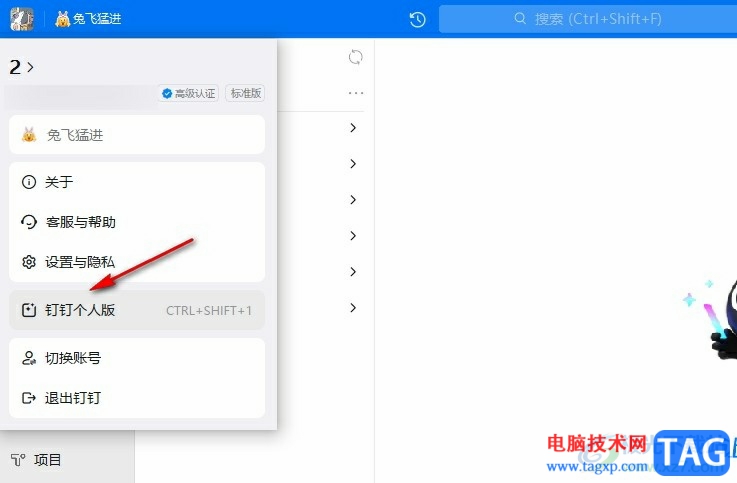
2、第二步,打开钉钉个人版之后,我们在左侧列表中点击打开“云盘”选项
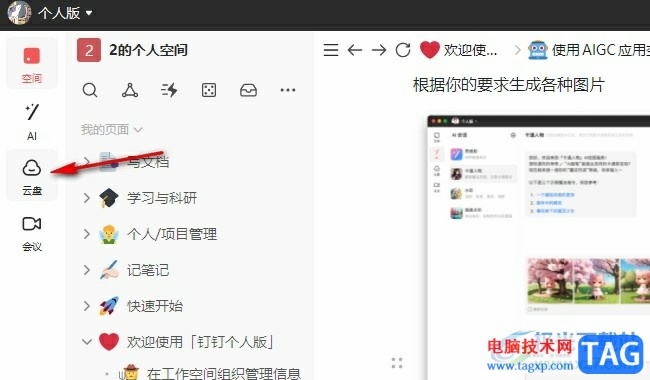
3、第三步,打开云盘选项之后,我们在该页面中点击打开一个视频,进入视频页面
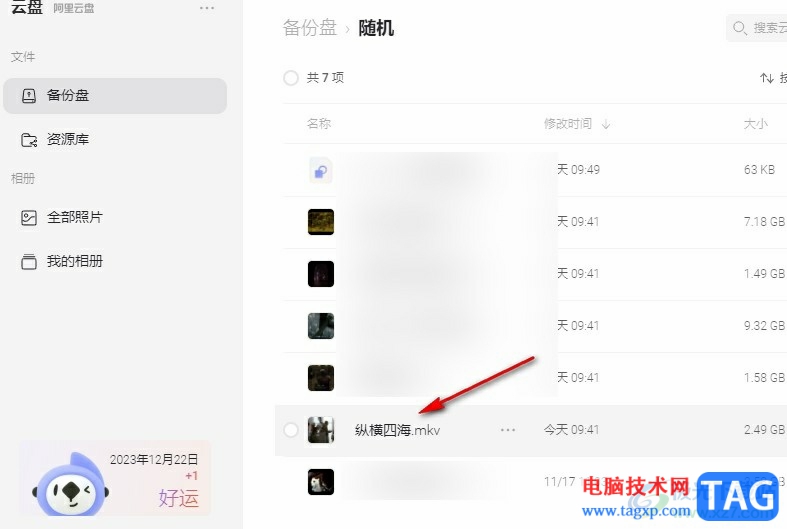
4、第四步,在视频的播放页面中,我们点击打开右侧列表中的“快传”图标

5、第五步,最后我们在弹框中点击创建快传选项,然后在页面最下方点击“复制链接口令”选项,将口令复制粘贴给好友即可
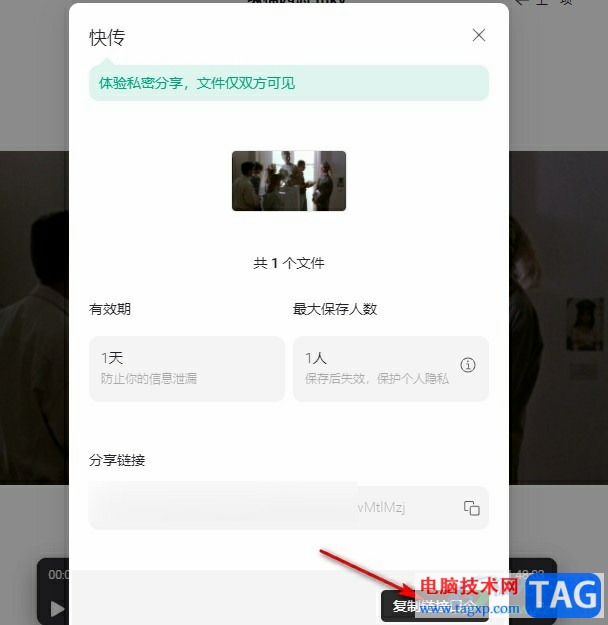
以上就是小编整理总结出的关于钉钉云盘创建快传文件的方法,我们在钉钉的云盘页面中打开一个视频,然后在视频播放页面中打开快传图标,接着在弹框中点击创建快传选项,最后在页面右下角点击“复制链接口令”选项即可,感兴趣的小伙伴快去试试吧。
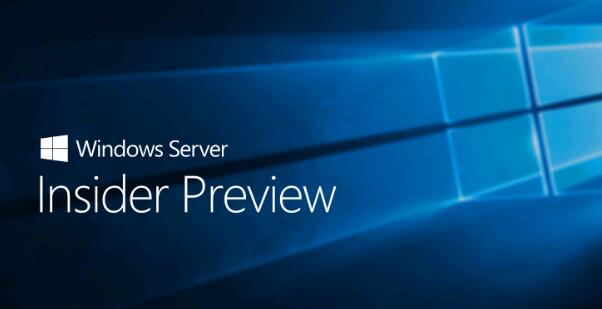 Windows Server Insider Preview内部版本20190现在
Windows Server Insider Preview内部版本20190现在
正如过去几周所看到的,在Dev通道中的Windows 10的新版本与同等版......
 中国空中Wi-Fi市场预期会达到百亿
中国空中Wi-Fi市场预期会达到百亿
空中Wi-Fi已经引入人们的生活,这一技术深受广大旅客欢迎。下......
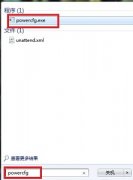 win7更改电源设置用不了怎么办解决方法
win7更改电源设置用不了怎么办解决方法
在win7系统的使用时,用户可以通过更改电源设置的方法更改很多......
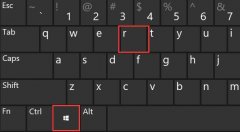 win10驱动位置详细介绍
win10驱动位置详细介绍
使用win10系统的时候,我们需要安装驱动程序才可以正常运行,......
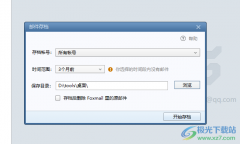 Foxmail邮箱进行邮件存档的方法
Foxmail邮箱进行邮件存档的方法
Foxmail邮箱在我们的电脑上是使用十分广泛的一夸邮箱工具,有小......

WPS演示文稿是一款非常好用的幻灯片制作软件,很多小伙伴都在使用。如果我们需要压缩视频文件大小,也可以借助WPS演示文稿这款软件进行操作。那小伙伴们知道电脑版WPS演示文稿中具体该如...
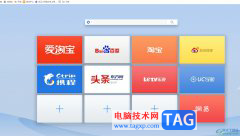
uc浏览器是一款免费的网页浏览软件,它为用户提供了手机版和电脑版两个版本,其中的功能是很强大的,让用户享受到了安全且流畅的上网服务,用户也因此可以随时与网络世界进行数据交互...

很多小伙伴在使用小红花音效助手时经常会遇到各种各样的问题,大部分问题都可以使用小红花音效助手中的功能进行解决,例如在小红花音效助手中,当我们想要将自己电脑中的音频导入该软...
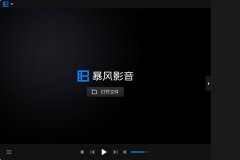
暴风影音是款很不错的播放器,很多朋友们都喜欢使用,包括小编也很喜欢使用,那么暴风影音中出现无法观看MKV格式该怎么处理呢?以下就带来了暴风影音出现无法观看MKV格式的详细解决方法...
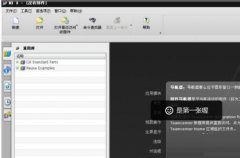
如何在UG中创建毛坯呢?该如何操作呢?下面今天小编就和大家一起分享UG中创建毛坯的详细方法,还不会的朋友可以来看看本篇教程哦,希望通过本篇教程的学习,可以帮助到大家。...

outlook是一款电子邮件接收软件,为用户带来了较为全面的功能,让用户可以用来管理联系人信息、安排工作日程、分配任务或是记日记等,为用户带来了不错的使用体验,因此outlook软件拥有着...

小米手机现在是部分用户坚持使用的一款移动设备,在这款手机中用户会发现有着许多的优势,例如小米手机有着最高的硬件配置,为用户提供了不错的功能服务,并且小米手机的兼容性很好,...
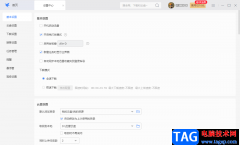
一些小伙伴喜欢使用迅雷这款软件来下载自己需要的资源,迅雷可以支持你下载bt种子文件,也可以支持批量下载视频资源,当你下载的资源太多时,就会影响下载的速度,但是有的小伙伴反映...

AdobeAcrobat提供给大家非常方便的编辑功能,当你遇到要对本地电脑中存放的PDF文件进行编辑修改的时候,那么就可以通过这款软件进行编辑,有些时候我们想要将PDF文档中的某些重要的文字内容...

360安全卫士是一款热门的电脑安全辅助软件,它拥有着电脑体检、木马查杀、系统修复、垃圾清理等多种功能,并且独创了木马防火墙和360密盘等功能,为用户提供了健康安全的电脑使用环境,...
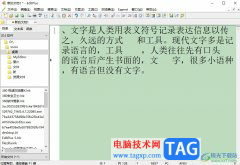
作为一款功能强大的文本编辑器,它支持编程语言的语法高亮和的无限撤销与重做功能,为用户提供了更加便捷、高效的编写代码体验,因此editplus软件很受用户的喜爱,当用户在editplus软件在...
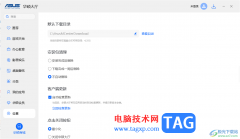
华硕大厅是大家特别喜欢的一款应用程序软件,在该软件中包含的应用程序软件十分的丰富,不管是涉及聊天方面的还是视频工具以及思维导图等软件类的,在华硕大厅中都是有提供的,在这款...
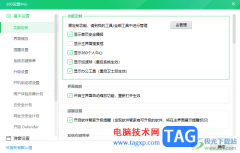
360安全卫士是我们平时使用十分频繁的安全软件,这款软件可以查杀病毒、防护电脑系统和网络,以及可以在该软件中进行安装和卸载自己需要的软件,而在使用该软件的时候,会常常接收到一...

相信大部分的用户在电脑上都会安装几款自己常用的浏览器,在面对各种各样的浏览器时,有的用户会选择使用搜狗浏览器来上网,这款浏览器一直以高速上网著名,吸引了不少用户前去使用,...
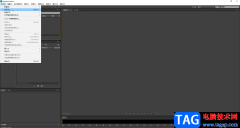
说起Adobe系列软件,我们比较熟悉的是AdobePhotoshop,Adobepremiere,Adobeaftereffects等软件。说起Adobeaudition这款软件,很多小伙伴可能不太熟悉,其实Adobeaudition简称为Au,这也是Adobe公司系列软件中的...